خوش آموز درخت تو گر بار دانش بگیرد، به زیر آوری چرخ نیلوفری را
ایجاد پسورد ریست دیسک در ویندوز
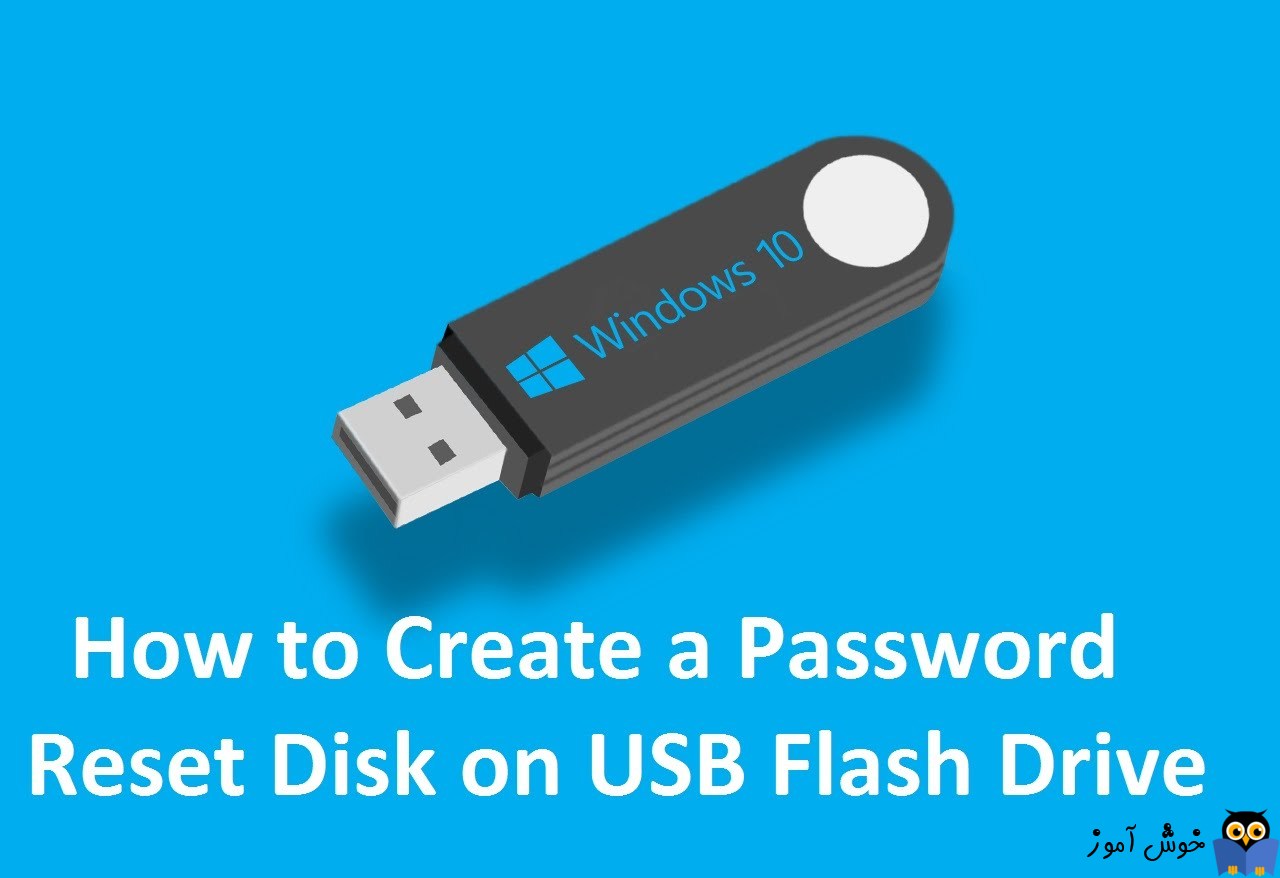
برای بسیاری از کاربران که به نحوی با کامپیوتر سر و کار دارند ممکن است پیش آمده باشد که رمز عبور خود را برای لاگین به ویندوز فراموش کرده باشند و از آنجایی هم که اطلاعات و برنامه های مهمی در سیستم داریم، تمام تلاش خود را به کار می گیریم که کار به عوض کردن ویندوز و نصب ویندوز جدید نکشد. در این شرایط نیاز به این است که توسط password reset disk، پسورد فراموش شده را ریست کنیم و به یک رمز عبور جدید تغییر دهیم. البته ناگفته نماند که این password reset disk را باید خودمان از قبل ایجاد کرده باشیم و آنچیزی که در این مقاله قرار است خدمتتان آموزش دهیم، همین آموزش ایجاد password reset disk در ویندوز است که از شما خواهش می کنیم تا پایان مقاله رادنبال کنید.

شما از یک فلش USB یا Removable Media، برای ایجاد password reset disk می توانید استفاده کنید در فلش USB ای که استفاده می کنید یک فایل با حجم خیلی کم با نام userkey.psw ذخیره خواهد شد و شما باید آن را همیشه در فلش نگه داری کنید تا در زمان لزوم و فراموشی رمز عبور، توسط آن پسورد را ریست کنید.
معمولا ما به این قضایا به دید امنیتی نگاه نمی کنیم و بحث امنیتی آن را به کل نادیده می گیریم، اما باید بدانید که هر کسی به این password reset disk دسترسی داشته باشد می تواند رمز عبور کامپیوتر ویندوز 8 شما را ریست کند.
خب، بدین منظور به Control panel وارد شده و روی Applet مربوط به User Accounts کلیک کنید.
در پانل سمت چپ، گزینه Create a password reset disk را مشاهده خواهید کرد. دوستان اگر با اکانت Microsoft online account به سیستم لاگین کنید، این گزینه را مشاهده نخواهید کرد و فقط باید با Local User هایی که در سیستم وجود دارد، لاگین به ویندوز را انجام دهید تا این گزینه را ببینید.
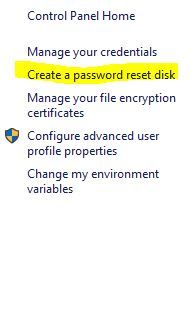
حالا باید قبل از هر کاری فلش درایو خود را به سیستم متصل کنید(اگر فلش را به سیستم متصل نکرده باشید، پیغام خطا دریافت خواهید کرد)، سپس روی لینک create a password reset disk کلیک کنید تا یک Wizard شما را برای ایجاد password reset disk راهنمایی کند. پس باز شدن Wizard، ان را Next کنید.
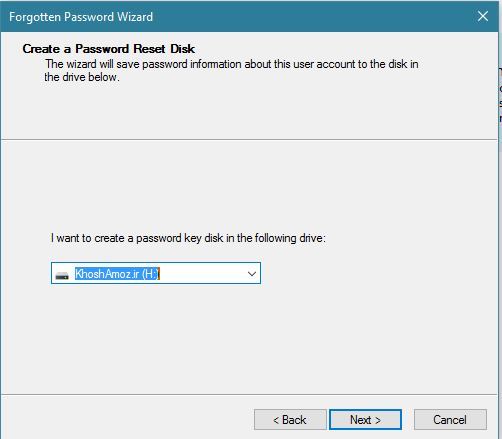
همانطوری که در تصویر بالا مشاهده می کنید، فلش درایو من شناسایی شده و نام و Drive letter آن را نمایش می دهد. ترجیحا دوستان، در این شرایط فقط یک Flash را به سیستم وصل شده داشته باشید. شما می توانید از لیست کشویی موجود فلش مورد نظرتان را انتخاب کنید اگر از چندین فلش USB استفاده می کنید.
در مرحله بعدی با پسورد کاربری که هم اکنون با آن به ویندوز لاگین کرده اید را وارد کنید.
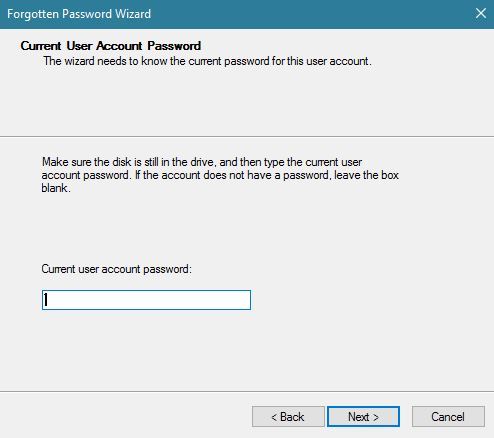
اگر رمز را اشتباه وارد کنید، اجازه عبور از این مرحله را نخواهید یافت پس با وارد کردن رمز درست، Next را کلیک کنید.
پس از آن به سرعت در password reset disk شما ایجاد می شود و در آخر Finish کنید.
دوستان عینا همین روش را در ویندوزهای 8،8.1،7،ویستا و 10 می توانید پیاده سازی کنید. تصاویری که در این آموزش خدمت شما ارائه کردیم، از ویندوز 10 تهیه شده بود ولی مراحل در ویندوزهای نامبرده به همین صورت می باشد.
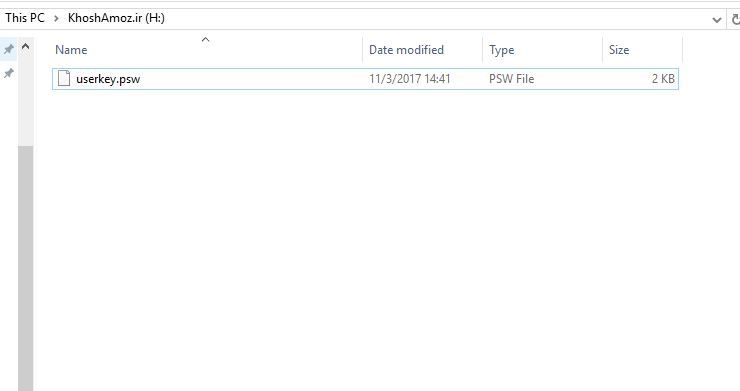

شما از یک فلش USB یا Removable Media، برای ایجاد password reset disk می توانید استفاده کنید در فلش USB ای که استفاده می کنید یک فایل با حجم خیلی کم با نام userkey.psw ذخیره خواهد شد و شما باید آن را همیشه در فلش نگه داری کنید تا در زمان لزوم و فراموشی رمز عبور، توسط آن پسورد را ریست کنید.
نکته: شما password reset disk را فقط برای User ها یا کاربرانی که در ویندوز خودتان ایجاد کرده اید و به قولی User های Local هستند می توانید ایجاد کنید و برای User های آنلاین مثل Microsoft online account، نمی توانید از این روش استفاده کنید.
معمولا ما به این قضایا به دید امنیتی نگاه نمی کنیم و بحث امنیتی آن را به کل نادیده می گیریم، اما باید بدانید که هر کسی به این password reset disk دسترسی داشته باشد می تواند رمز عبور کامپیوتر ویندوز 8 شما را ریست کند.
خب، بدین منظور به Control panel وارد شده و روی Applet مربوط به User Accounts کلیک کنید.
در پانل سمت چپ، گزینه Create a password reset disk را مشاهده خواهید کرد. دوستان اگر با اکانت Microsoft online account به سیستم لاگین کنید، این گزینه را مشاهده نخواهید کرد و فقط باید با Local User هایی که در سیستم وجود دارد، لاگین به ویندوز را انجام دهید تا این گزینه را ببینید.
حالا باید قبل از هر کاری فلش درایو خود را به سیستم متصل کنید(اگر فلش را به سیستم متصل نکرده باشید، پیغام خطا دریافت خواهید کرد)، سپس روی لینک create a password reset disk کلیک کنید تا یک Wizard شما را برای ایجاد password reset disk راهنمایی کند. پس باز شدن Wizard، ان را Next کنید.
همانطوری که در تصویر بالا مشاهده می کنید، فلش درایو من شناسایی شده و نام و Drive letter آن را نمایش می دهد. ترجیحا دوستان، در این شرایط فقط یک Flash را به سیستم وصل شده داشته باشید. شما می توانید از لیست کشویی موجود فلش مورد نظرتان را انتخاب کنید اگر از چندین فلش USB استفاده می کنید.
در مرحله بعدی با پسورد کاربری که هم اکنون با آن به ویندوز لاگین کرده اید را وارد کنید.
اگر رمز را اشتباه وارد کنید، اجازه عبور از این مرحله را نخواهید یافت پس با وارد کردن رمز درست، Next را کلیک کنید.
پس از آن به سرعت در password reset disk شما ایجاد می شود و در آخر Finish کنید.
دوستان عینا همین روش را در ویندوزهای 8،8.1،7،ویستا و 10 می توانید پیاده سازی کنید. تصاویری که در این آموزش خدمت شما ارائه کردیم، از ویندوز 10 تهیه شده بود ولی مراحل در ویندوزهای نامبرده به همین صورت می باشد.





نمایش دیدگاه ها (5 دیدگاه)
دیدگاه خود را ثبت کنید: